تنظیمات نگهداری¶
اودو نگهداری به شرکتها کمک میکند تا تعمیرات اصلاحی و پیشگیرانه تجهیزات مورد استفاده در انبار خود را برنامهریزی کنند. این امر به شرکتها کمک میکند تا از خرابی تجهیزات، توقف در مراکز کاری انبار و هزینههای تعمیرات اضطراری جلوگیری کنند.
تیمهای نگهداری و تعمیرات¶
هنگام ایجاد درخواستهای نگهداری، یک تیم نگهداری میتواند به درخواست اختصاص داده شود به عنوان تیم مسئول رسیدگی به درخواست.
برای مشاهده تیمهای نگهداری موجود، به مسیر زیر بروید: .
در صفحه تیمها که نمایش داده میشود، فهرستی از تمام تیمهای موجود (در صورت وجود) نشان داده میشود که بهصورت پیشفرض شامل ستونهای نام تیم، اعضای تیم و شرکت است.
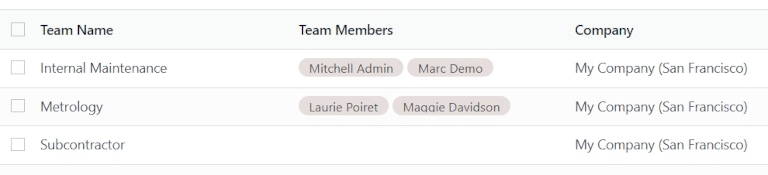
برای افزودن یک تیم جدید، روی جدید کلیک کنید. این کار یک خط خالی در پایین لیست تیمها اضافه میکند. در فیلد خالی که زیر ستون نام تیم ظاهر میشود، یک نام به تیم نگهداری جدید اختصاص دهید.
در ستون اعضای تیم، روی فیلد کلیک کنید تا منوی کشویی با کاربران موجود در پایگاه داده نمایش داده شود. کاربرانی را که باید عضو تیم نگهداری جدید باشند، انتخاب کنید.
برای باز کردن پنجره پاپآپ جستجو: اعضای تیم و جستجوی کاربران نمایش داده نشده در منوی کشویی اولیه، روی جستجوی بیشتر... کلیک کنید.
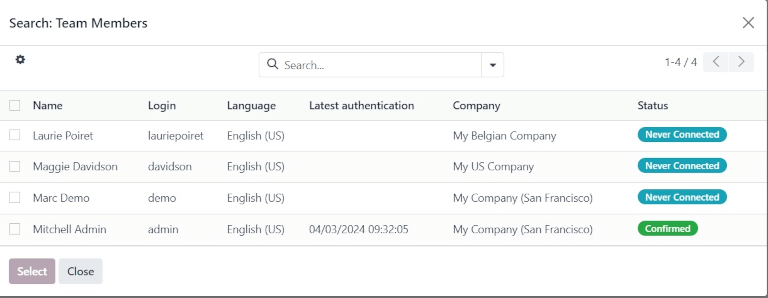
در ستون شرکت، اگر در محیط چند شرکتی هستید، از منوی کشویی استفاده کنید تا شرکتی را در پایگاه داده انتخاب کنید که این تیم نگهداری جدید به آن تعلق دارد.
پس از آماده شدن، روی ذخیره کلیک کنید تا تغییرات ذخیره شوند.
نکته
اعضای تیمی که به تیمهای نگهداری اختصاص داده شدهاند، هنگام مشاهده تقویم نگهداری به عنوان تکنسینها نیز شناخته میشوند.
به مسیر زیر بروید: و روی یک درخواست نگهداری موجود کلیک کنید. در پنجره بازشو حاصل، فیلد تکنسین را پیدا کنید. نام ذکر شده در این فیلد عضو تیم است و کاربری است که مسئول آن درخواست خاص میباشد.
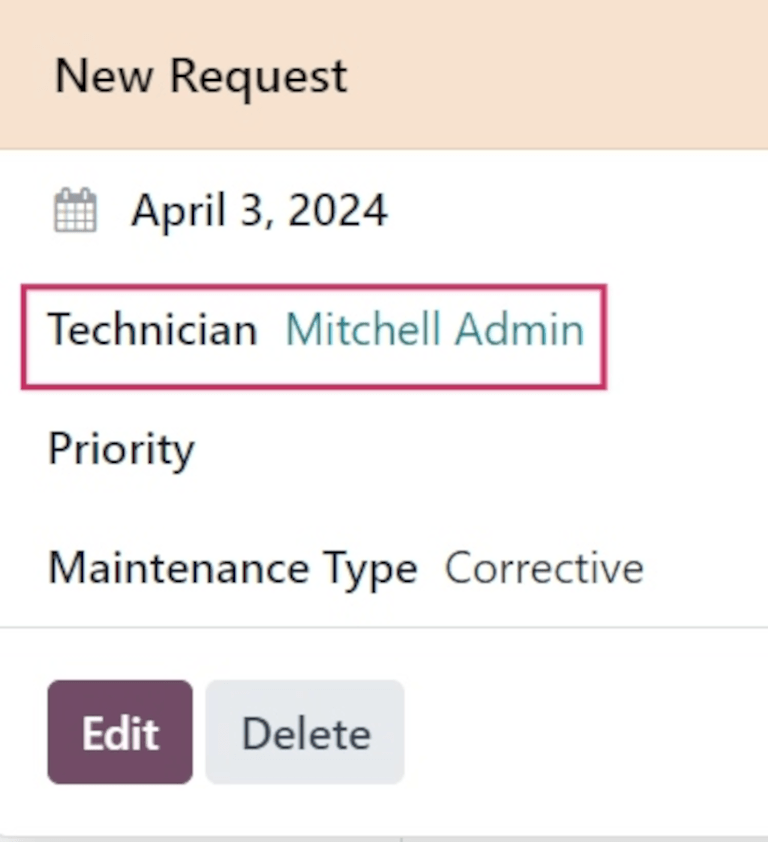
در سمت راست صفحه یک ستون نوار کناری قرار دارد که شامل یک تقویم کوچک تنظیم شده بر روی تاریخ امروز و یک لیست تکنسین است که تمامی تکنسینها (یا اعضای تیم) با درخواستهای باز فعلی را نمایش میدهد.
تجهیزات¶
در اودو نگهداری، تجهیزات به ماشینآلات و ابزارهایی اشاره دارد که بهصورت داخلی در مراکز کاری انبار استفاده میشوند. تجهیزات میتوانند شامل فناوریهایی مانند کامپیوتر یا تبلت، ابزارهای برقی، ماشینآلات مورد استفاده در تولید و موارد دیگر باشند.
دستهبندیهای تجهیزات¶
هر قطعه تجهیزات به یک دستهبندی تجهیزات تعلق دارد. قبل از افزودن تجهیزات جدید، اطمینان حاصل کنید که یک دستهبندی تجهیزات مناسب ایجاد شده است.
برای ایجاد یک دستهبندی جدید تجهیزات، به مسیر بروید و روی جدید کلیک کنید. با این کار فرم دستهبندی تجهیزات خالی باز میشود.
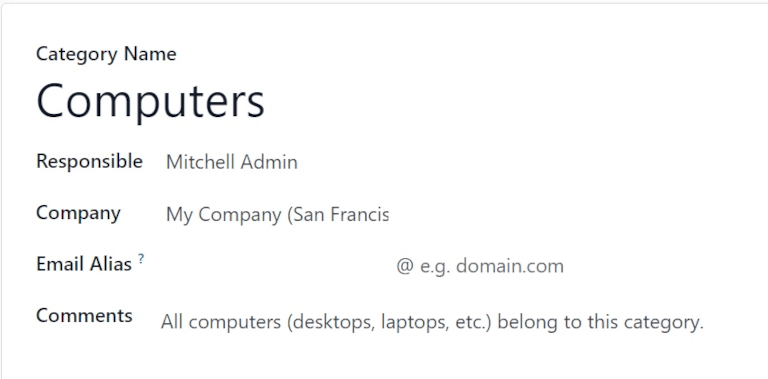
در فرم خالی، یک نام در قسمت نام دستهبندی اختصاص دهید.
در قسمت مسئول، در صورت نیاز، یک کاربر را به عنوان مسئول تجهیزات در این دستهبندی اختصاص دهید. به طور پیشفرض، کاربری که دستهبندی را ایجاد میکند به عنوان مسئول انتخاب میشود.
اگر در یک محیط چند شرکتی هستید، در منوی کشویی در فیلد شرکت کلیک کنید و شرکتی را که تجهیزات این دستهبندی به آن تعلق دارد از پایگاه داده انتخاب کنید.
در قسمت ایمیل مستعار، در صورت لزوم یک ایمیل مستعار به این دسته اختصاص دهید.
در قسمت یادداشتها، در صورت لزوم، هرگونه یادداشت یا توضیحی را برای استفاده داخلی کاربران در ارتباط با این دستهبندی وارد کنید.
توجه
پس از ایجاد یک دستهبندی جدید تجهیزات، تمام تجهیزات متعلق به آن دستهبندی، همچنین هرگونه درخواست تعمیر و نگهداری گذشته یا در حال انجام، از فرم دستهبندی تجهیزات قابل دسترسی هستند.
به مسیر بروید و یک دستهبندی را برای مشاهده انتخاب کنید. دکمههای هوشمند تجهیزات و نگهداری را در بالای فرم پیدا کنید.

برای مشاهده تمام تجهیزات متعلق به این دسته، روی دکمه هوشمند تجهیزات کلیک کنید. برای مشاهده درخواستهای تعمیر و نگهداری گذشته یا باز فعلی، روی دکمه هوشمند تعمیر و نگهداری کلیک کنید.
ماشینها و ابزارها¶
برای افزودن تجهیزات جدید، به مسیر زیر بروید: ، و روی جدید کلیک کنید. این کار فرم تجهیزات خالی را باز میکند.
در قسمت نام، یک نام برای تجهیزات جدید اختصاص دهید. در قسمت دستهبندی تجهیزات، روی منوی کشویی کلیک کرده و دستهبندیای را که این تجهیزات جدید باید به آن تعلق داشته باشد، انتخاب کنید.
اگر در یک محیط چند شرکتی هستید، در منوی کشویی فیلد شرکت کلیک کنید و شرکتی را که تجهیزات جدید به آن تعلق دارد از پایگاه داده انتخاب کنید.
در فیلد استفاده شده توسط، یکی از سه گزینه رادیویی را انتخاب کنید: بخش، کارمند، یا سایر.
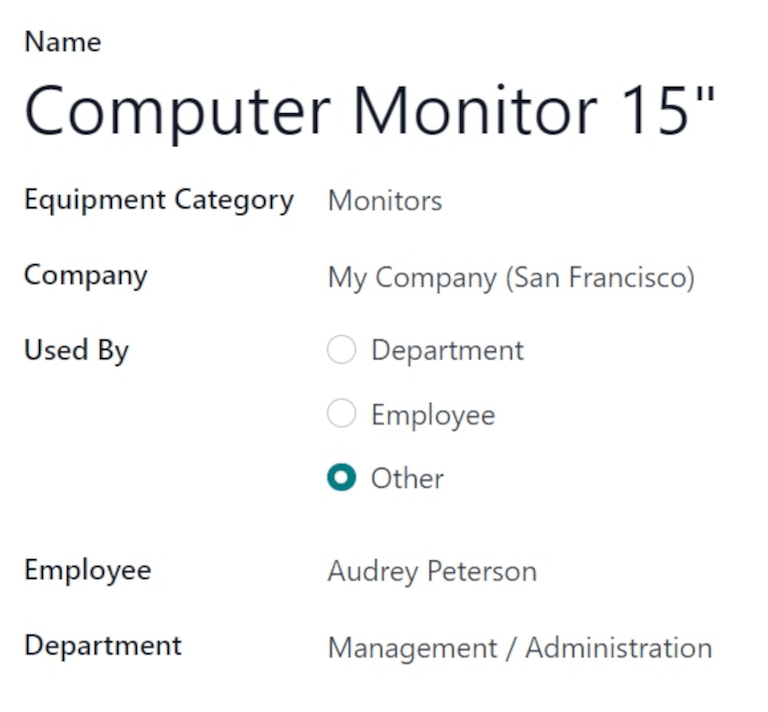
اگر دپارتمان انتخاب شود، یک فیلد دپارتمان در زیر فیلد استفاده شده توسط ظاهر میشود. روی منوی کشویی کلیک کنید و دپارتمانی که از این تجهیزات استفاده میکند را انتخاب کنید.
اگر کارمند انتخاب شود، یک فیلد کارمند در زیر فیلد استفاده شده توسط ظاهر میشود. منوی کشویی را باز کنید و کارمندی که از این تجهیزات استفاده میکند را انتخاب کنید.
اگر گزینه سایر انتخاب شود، هر دو فیلد دپارتمان و کارمند در زیر فیلد استفاده شده توسط ظاهر میشوند. منوهای کشویی مربوط به این فیلدها را باز کنید و دپارتمان و کارمندی که از این تجهیزات استفاده میکنند را انتخاب کنید.
در قسمت تیم نگهداری، تیم مسئول این تجهیزات را انتخاب کنید. در قسمت تکنسین، عضو تیم/کاربر مسئول این تجهیزات را انتخاب کنید.
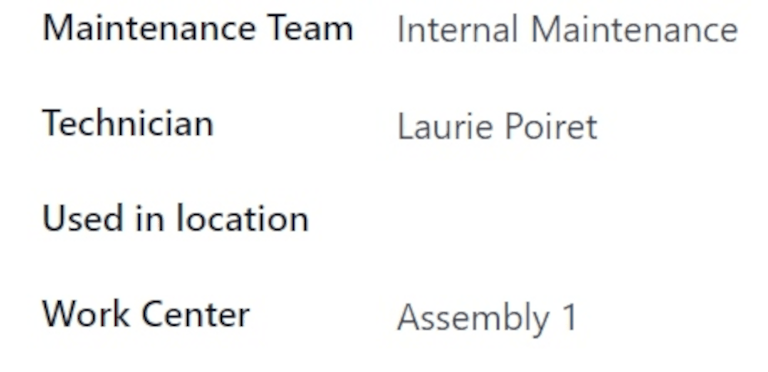
در فیلد محل استفاده، مکانی را که این تجهیزات در آن استفاده خواهد شد وارد کنید، اگر در یک مرکز کاری داخلی نیست (مثلاً در یک دفتر).
در قسمت مرکز کار، روی منوی کشویی کلیک کنید و انتخاب کنید که این تجهیزات در کدام مرکز کار استفاده خواهد شد.
در فضای خالی زیر برگه توضیحات در پایین فرم، هرگونه اطلاعات مرتبطی را که تجهیزات را برای کاربران توضیح میدهد، اضافه کنید.
برگه اطلاعات محصول¶
برای افزودن هرگونه اطلاعات مرتبط هنگام ایجاد یک تجهیز جدید، از فرم تجهیزات، روی زبانه اطلاعات محصول کلیک کنید.
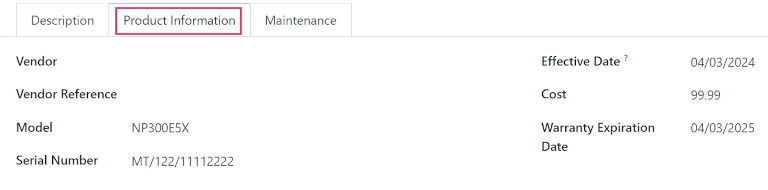
در قسمت فروشنده، فروشندهای که تجهیزات از او خریداری شده است را اضافه کنید. در قسمت ارجاع فروشنده، شماره مرجع محصولی که از فروشنده دریافت شده است را وارد کنید، در صورت امکان.
در فیلد مدل مشخص کنید که این تجهیزات مربوط به کدام مدل است، در صورت امکان. اگر تجهیزات دارای شماره سریال هستند، یک شماره سریال در فیلد شماره سریال وارد کنید.
در فیلد تاریخ مؤثر، روی تاریخ کلیک کنید تا یک تقویم بازشو نمایش داده شود و یک تاریخ را انتخاب کنید. این تاریخ نشاندهنده زمانی است که این تجهیزات برای اولین بار مورد استفاده قرار گرفتهاند و برای محاسبه میانگین زمان بین خرابیها (MTBF) در زبانه نگهداری تجهیزات استفاده خواهد شد.
در فیلد هزینه، مشخص کنید که تجهیزات چه مقدار هزینه برای تهیه داشتهاند، در صورت امکان.
اگر تجهیزات تحت گارانتی هستند، تاریخ انقضای گارانتی را با انتخاب یک تاریخ از پنجره تقویم در آن فیلد مشخص کنید.
زبانه نگهداری¶
شاخصهای مختلف نگهداری برای هر قطعه تجهیزات در دسترس هستند و به صورت خودکار بر اساس نگهداری اصلاحی و نگهداری پیشگیرانه برنامهریزیشده محاسبه میشوند.
برای مشاهده معیارهای نگهداری برای یک قطعه خاص از تجهیزات، از فرم تجهیزات، روی زبانه نگهداری کلیک کنید.
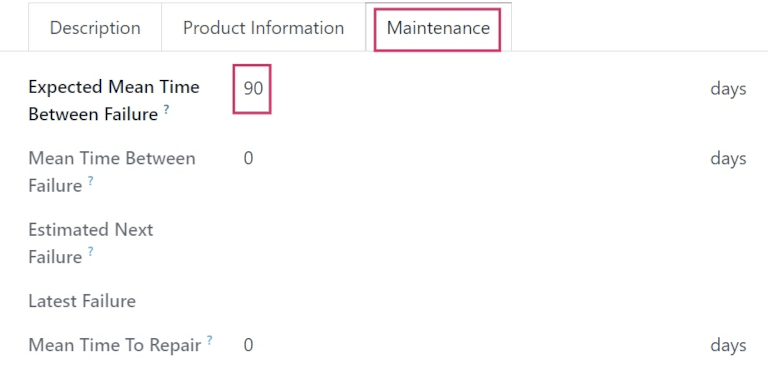
با انجام این کار، فیلدهای زیر نمایش داده میشوند:
زمان متوسط مورد انتظار بین خرابیها: مقدار زمانی (به روز) که قبل از خرابی بعدی انتظار میرود. این تنها فیلدی است که خاکستری نشده و تنها فیلدی است که کاربران میتوانند ویرایش کنند.
میانگین زمان بین خرابیها: مقدار زمانی (به روز) بین خرابیهای گزارششده. این مقدار بر اساس تعمیرات اصلاحی تکمیلشده محاسبه میشود.
تخمین خرابی بعدی: تاریخی که انتظار میرود خرابی بعدی رخ دهد. این تاریخ به صورت تاریخ آخرین خرابی + MTBF محاسبه میشود.
Latest Failure: The date of the latest failure. The value in this field updates once a failure is reported for this equipment.
میانگین زمان تعمیر: مدت زمانی (به روز) که برای تعمیر این تجهیزات پس از خرابی نیاز است. این مقدار پس از تکمیل یک درخواست نگهداری برای این تجهیزات بهروزرسانی میشود.
مرکزهای کاری¶
برای مشاهده مراکز کاری که تجهیزات در آنها استفاده میشود و نحوه استفاده از تجهیزات در آنها، به مسیر زیر بروید: و روی یک مرکز کاری کلیک کنید.
از فرم مرکز کاری حاصل، روی برگه تجهیزات کلیک کنید تا تمام ماشینها و ابزارهای مورد استفاده در آن مرکز کاری خاص را مشاهده کنید.
هر قطعه تجهیزات با اطلاعات مرتبط خاصی فهرست شده است: نام تجهیزات، تکنسین مسئول، دستهبندی تجهیزات که به آن تعلق دارد، و چند معیار مهم نگهداری: MTBF، MTTR و تاریخ تخمین خرابی بعدی.
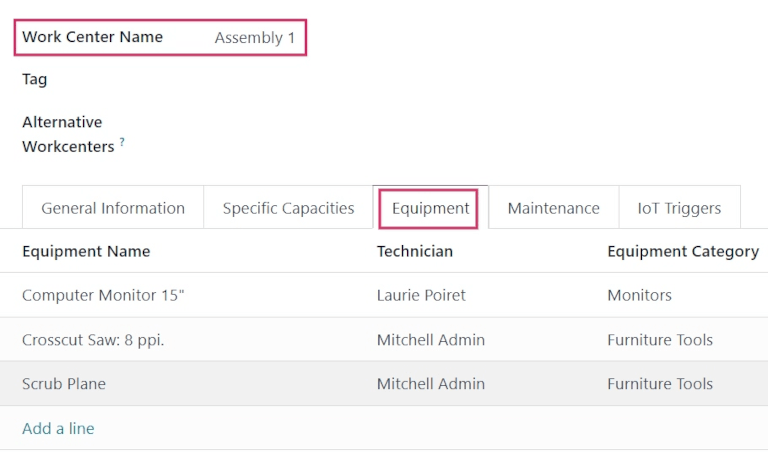
نکته
برای افزودن تجهیزات جدید به یک مرکز کاری مستقیماً از فرم مرکز کاری، روی گزینه افزودن یک خط در زیر برگه تجهیزات کلیک کنید. این کار یک پنجره پاپآپ افزودن: تجهیزات نگهداری را باز میکند.
از پنجره بازشو، تجهیزاتی را که باید به مرکز کار اضافه شوند انتخاب کنید و روی انتخاب کلیک کنید.
همچنین ببینید